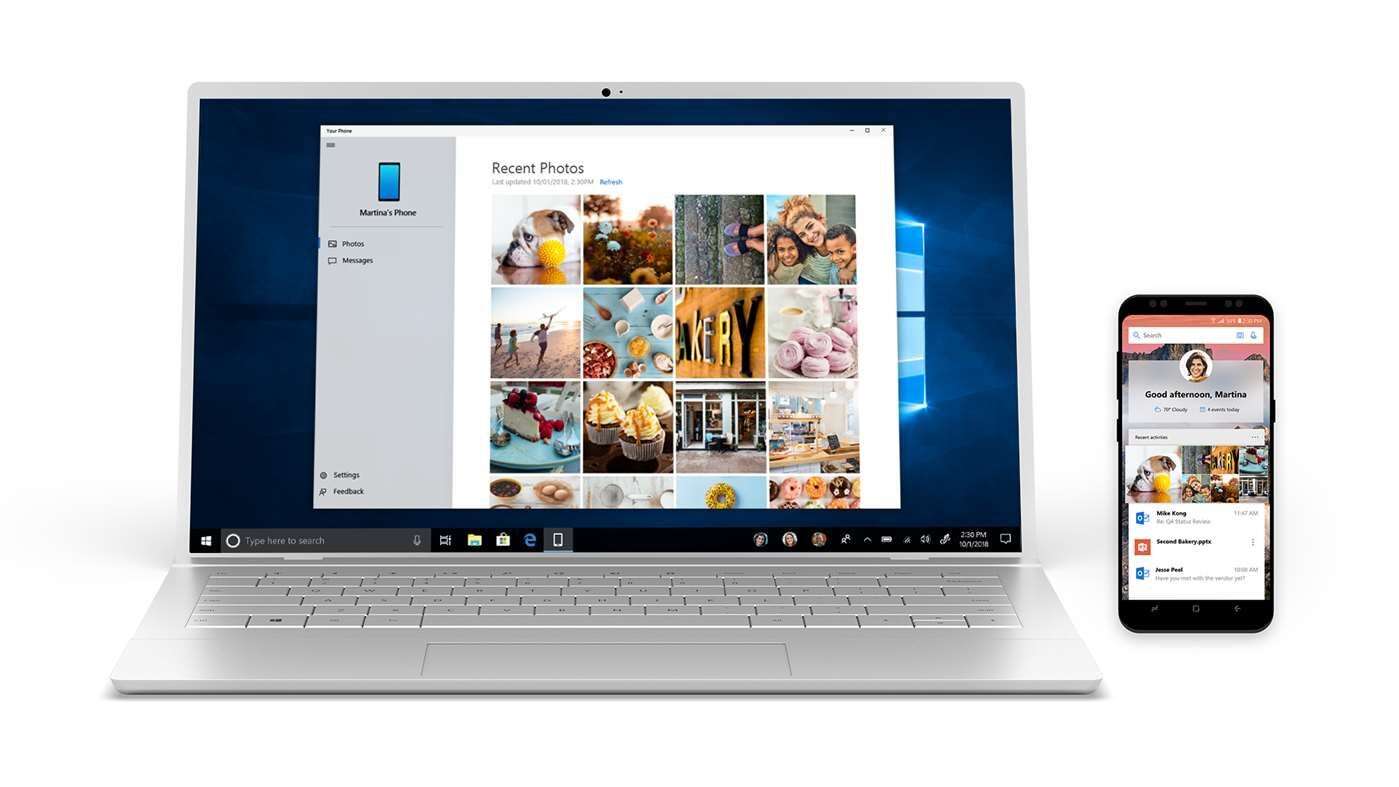
بالنسبة للأشخاص الذين يقضون الجزء الأكبر من يومهم أمام جهاز كمبيوتر ، هناك فرصة ضئيلة للغاية لمواصلة فحص هواتفهم الذكية بحثًا عن إشعارات ورسائل جديدة.
توصلت Microsoft إلى حل لهذه المشكلة من خلال "الهاتف"، والذي يتيح لك بشكل أساسي عكس الرسائل والإشعارات على كمبيوتر العمل.
هذا الموضوع ذو علاقة بـ:
- 9 من أفضل تطبيقات الماسح الضوئي لأجهزة iPhone و iPad 2019
- أفضل تطبيقات تسجيل المكالمات لنظام Android
- كيفية الحصول على imessage Windows PC مع أو بدون Mac
- كيفية تنزيل iTunes لنظام التشغيل Windows 10
- كيفية طباعة الرسائل النصية من جهاز iPhone
- أفضل 5 تطبيقات Jailbreak لأجهزة iPhone 6 و iPhone 6 Plus
- أفضل 10 برامج Game Booster لأجهزة الكمبيوتر التي تعمل بنظام Windows
إنه تطبيق سهل الاستخدام حقًا ويسمح لك بإبعاد عينيك عن هاتف Android الخاص بك ، في الأوقات التي تحتاج إليها. في هذا المنشور ، سنناقش ونسلط الضوء على الخطوات والإجراءات في إعداد "الهاتف"لهاتف Android وجهاز الكمبيوتر الخاص بك.
كيفية السماح بإشعارات Android على جهاز الكمبيوتر بهاتفك من Microsoft
للبدء ، ستحتاج إلى تنزيل "الهاتف"ورفيقه لجهاز الكمبيوتر الخاص بك وهاتف Android على التوالي. شرط تنزيل التطبيق على جهاز الكمبيوتر الخاص بك هو أنه يجب أن يعمل بإصدار 10 أبريل 2018 من Windows 10 (أو أحدث). يمكنك تنزيل التطبيق لجهاز الكمبيوتر الخاص بك هنا.
بالنسبة لهاتفك ، ستعمل إصدارات Android من Android 7.0 Nougat وما بعده.
بالنسبة لهاتف Android الخاص بك ، فهو أسهل قليلاً. يمكنك إما التوجه إلى متجر Google Play لتنزيل "رفيق هاتفك"أو افتح"الهاتف"على جهاز الكمبيوتر الخاص بك (عندما تقوم بتثبيته) واتبع المطالبة التي تطلب منك إدخال رقم هاتفك. سيتم بعد ذلك إرسال رابط تنزيل من هناك.
بمجرد تثبيت برنامج الهاتف على كل من هاتف Android وجهاز الكمبيوتر الشخصي الذي يعمل بنظام Windows 10 ، فإن الشيء التالي الذي ستحتاج إليه هو تسجيل الدخول إلى حساب Microsoft الخاص بك.
غالبًا ما تكون هذه العملية تلقائية على جهاز الكمبيوتر لأنه ربما يجب عليك تسجيل الدخول إلى حساب Microsoft الخاص بك في وقت سابق. بالنسبة لتطبيق Your Phone Companion على هاتف Android ، سيُطلب منك تسجيل الدخول أثناء الإعداد. للتأكد من أن كلا التطبيقين مرتبطان بشكل صحيح ، تأكد من أنه نفس حساب Microsoft الذي تستخدمه لكليهما.
أثناء إعداد التطبيق على هاتف Android ، تأكد من منحه أذونات للوصول إلى الملفات الموجودة على هاتفك ، بالإضافة إلى المكالمات الهاتفية والرسائل وجهات الاتصال. لا تتردد في إلغاء الإذن بالأشياء التي لا تعتقد أنك ستستخدمها. قم بتمكين الإخطارات للوصول إلى كل من جهاز الكمبيوتر وعلى هاتف Android ، يمكنك تمكين الوصول إلى الإشعارات على جهاز الكمبيوتر من خلال الانتقال إلى علامة التبويب "الإشعارات" والنقر فوق "فتح الإعدادات بالنسبة لي". كل ما عليك فعله هو تشغيل Notification Access على هاتف Android الخاص بك.
في هذه المرحلة ، أنت جاهز للانطلاق! يجب أن تكون إشعارات هاتفك متاحة على جهاز الكمبيوتر الخاص بك ، وكلما ظهرت أحدث الإشعارات في هاتفك ، يتم إرسالها إلى جهاز الكمبيوتر الخاص بك أيضًا. يمكنك تخصيص ما إذا كنت ترغب في رؤية إشعاراتك في مركز التحكم أم لا ، ولكن للأسف ، لم يتبق الكثير للقيام به خارج ذلك. نأمل أن تتم إضافة ميزات مفيدة أخرى في الإصدارات المستقبلية من التطبيق.






اترك تعليق